

By ネイサンE.マルパス, Last updated: December 8, 2021
WindowsPCでは、iPhoneの内部ストレージは空ですか?
ただし、PCがWindows OSを使用している場合、Appleデバイスは相互にうまく機能します。 スムージーではありません。 時々 ビデオを転送することだけではなく、接続もうまくいかない可能性がありますが、かなり厄介です。
iPhoneの内部ストレージが空になる場合はどうなりますか?Windowsコンピュータに接続したとき? 大好きな画像や動画をどのように転送できますか?
通常、iPhoneの内部ストレージメモリが空になるという問題は、互換性のないデバイス(または競合他社のデバイス)に接続したときに発生します。 もちろん、それに対する解決策があります。 ここでは、iPhoneをコンピュータに接続したときにiPhoneのコンテンツが表示されるようにする方法を説明します。
パート1。「iPhoneの内部ストレージが空」の問題を修正するための主な方法パート2。iPhoneの内部ストレージの空の問題を修正するための最良のツールパート3:結論
内部ストレージが表示されない理由はたくさんあります。 これは、ポートの障害、ケーブルの障害などのハードウェアの問題が原因である可能性があります。 さらに、これに関連するソフトウェアの問題もある可能性があります。 以下で、独自に実装できるいくつかのソリューションを確認してください。

まず、USBを確認する必要があります 雷ケーブル 使用しているものは破損していません。 そのためには、別のUSBケーブルを使用して、問題が解決するかどうかを確認できます。 または、コンピュータの別のUSBポートに接続してみてください。 この場合、ポートも問題になる可能性があります。 それとは別に、iPhoneのLightningポートが実際に機能しているかどうかを確認できます。
ケーブルを使用してiPhoneをWindowsPCまたはMacに接続する前に、まず電源を入れてください。 オンにしたら、ロックが解除されていることを確認してください。 ほとんどの場合、iPhoneは他のデバイスがコンテンツにアクセスすることを許可しません。
このためには、iPhoneを接続しているコンピューターを「信頼」していることを確認する必要があります。 これを行う手順は次のとおりです。
次に、iPhoneを(開いたままロックを解除したまま)コンピューターに接続します。 その後、「このコンピューターを信頼する」というオプションをクリックします。
iPhoneの内部ストレージを空に修正するXNUMXつの解決策は、iPhoneがコンピューターを承認していることを確認することです。 そのためには、PC内でiTunesを使用する必要があります。 実行できる手順は次のとおりです。
AppleのiTunes関連コンポーネントにより、PCはiOSデバイスのコンテンツを読み取ることができます。 あなたはそれをアンインストールして再インストールしたいかもしれません Appleドライバー。 これを行うには、以下のガイドに従ってください。
iPhoneの内部ストレージが空になる問題の別の解決策は、iTunesソフトウェアを再インストールすることです。 コンピュータにアンインストールして、再インストールするだけです。 次の手順でiOSデバイスを更新することもできます。
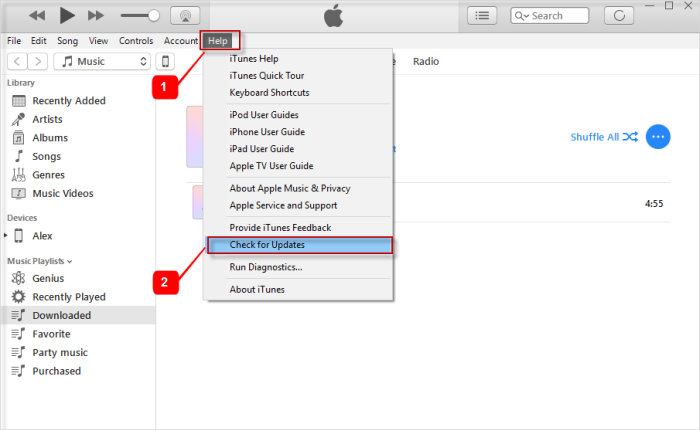
iPhoneを強制的に再起動するには、次の手順に従います。
iOSシステム復旧
リカバリモード、DFUモード、起動時の白い画面のループなど、さまざまなiOSシステムの問題を修正します。
iOSデバイスを、白いAppleロゴ、黒い画面、青い画面、赤い画面から通常の状態に修正します。
iOSを正常にのみ修正し、データを失うことはありません。
iTunesエラー3600、エラー9、エラー14、およびさまざまなiPhoneエラーコードを修正します
iPhone、iPad、iPodtouchの凍結を解除します。
無料ダウンロード
無料ダウンロード

iPhoneの内部ストレージが空になる問題を修正するための最良のツールは FoneDog iOSシステム復旧。 このツールは、iOSデバイスとシステムエラーのために特別に作成されています。 iPhone、iPad、iPodTouchのソフトウェアのバグを修正できます。 使用方法の手順は次のとおりです。

これは、iPhoneの内部ストレージが空になる問題を修正するための非常に便利なガイドです。 通常、これはUSBライトニングケーブルの障害、ポートの損傷、またはドライバの障害が原因です。 したがって、自分で実装できるXNUMXつのソリューションを提供しました。 これらのXNUMXつの方法が機能しない場合は、次を使用できます。 FoneDog iOSシステム復旧 iOSデバイスで最も深く複雑なソフトウェアの問題を修正します。 複数のタイプのシステムエラーを簡単に処理するために使用できます。
人々はまた読む[修正] 2020年にiTunesなしで無効にされたiPhoneのロックを解除する方法iPhoneでブラックスクリーンオブデスを簡単に修正:2021決定版ガイド
コメント
コメント
人気記事
/
面白いDULL
/
SIMPLE難しい
ありがとうございました! ここにあなたの選択があります:
Excellent
評価: 4.6 / 5 (に基づく 90 評価数)